
随着计算机使用的普及,自动开机功能成为许多用户提升工作效率的重要助手。Windows 7作为微软广受欢迎的操作系统之一,许多用户希望通过设置自动开机命令,实现定时开机,从而避免每天手动启动电脑的繁琐。那么,win7设置自动开机命令在哪?下面,我们将详细介绍在中国地区如何通过相关设置实现Windows 7的自动开机功能。
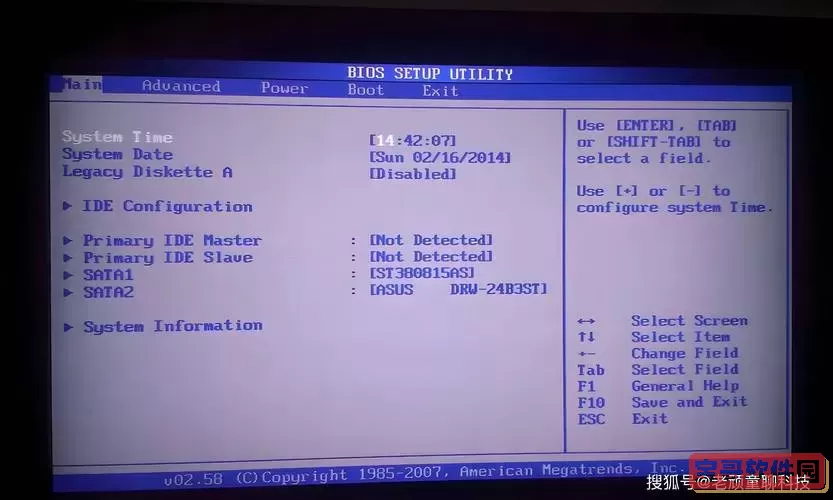
首先,需要明确的是,Windows 7本身操作系统并没有直接提供自动开机的设置选项。因为开机操作主要由主板的硬件控制,尤其是BIOS(基本输入输出系统)或者UEFI(统一可扩展固件接口)负责管理。换句话说,想要实现电脑自动开机,需要通过BIOS设置定时开机时间,而非在Windows 7系统内部设置命令。

下面是具体步骤:
1. 重启电脑进入BIOS界面
在电脑开机时,屏幕会短暂出现进入BIOS的提示,一般常用按键有Del键、F2键、Esc键或者F10键,具体视品牌而定。常见品牌如联想、戴尔、华硕等,进入方式略有不同。用户可以在启动时多次按下相应按键,进入BIOS设置界面。如果不确定具体按键,可以参考主板说明书或品牌官方帮助文档。
2. 找到自动开机设置(Resume By Alarm)
进入BIOS后,用键盘方向键寻找“Power Management Setup”或“Advanced BIOS Features”等类似选项。不同BIOS界面有差异,但大致都会有“Resume By Alarm”,“RTC Alarm Power On”或“Wake Up Event Setup”等选项,意为“定时唤醒”或“闹钟唤醒”。
3. 启用自动开机功能并设置时间
选中“Resume By Alarm”或相关选项,将其设置为“Enabled”,即可开启自动开机功能。随后,用户可以设置自动开机的具体时间,包括小时、分钟,甚至日期。建议设置为每天同一时间自动开启,这样能更好地帮助养成规律习惯。
4. 保存设置并退出BIOS
设置完成后,按F10键保存并退出BIOS,电脑会自动重启。此时,如果设置正确,电脑会在指定时间自动开启,无需手动按电源键。
需要注意的是,不同主板和BIOS版本的界面和名称会有差别,但大致步骤相似,关键是找到自动开机或定时唤醒的功能并开启。此外,部分低端主板可能不支持此功能,用户可查询主板说明书或官方网站确认。
除了BIOS设置之外,有些用户也希望通过Windows 7内置的任务计划程序来实现自动开机。不过,任务计划程序只能控制系统在开机后自动运行程序,无法控制电脑本身从关机状态自动开启。这一点区别需要明白。
不过,使用任务计划程序可以设置自动唤醒电脑。例如,当电脑处于睡眠(S3)或休眠(S4)状态时,任务计划可以定时唤醒电脑运行相关任务。具体操作步骤如下:
1. 打开“控制面板”,选择“管理工具”,然后点击“任务计划程序”。
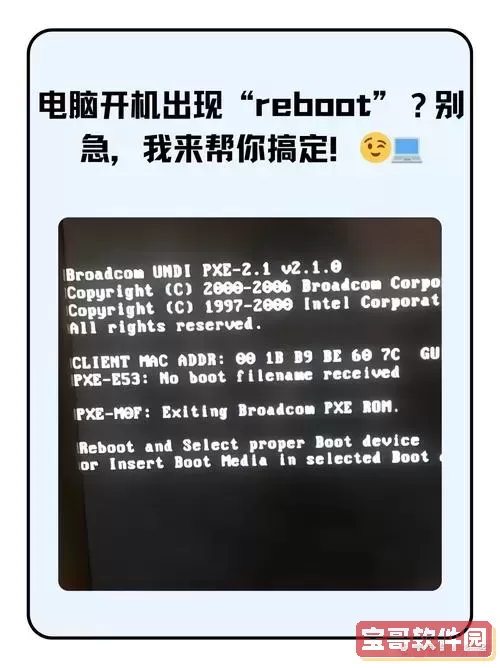
2. 选择“创建任务”,填写任务名称,选择“触发器”标签,设置任务开始时间及周期。
3. 在“操作”选项卡中,设置需要执行的程序或命令。
4. 切换到“条件”选项卡,勾选“唤醒计算机以运行此任务”。
5. 保存任务。
这样一来,当电脑处于睡眠或休眠状态时,系统会自动唤醒并执行相关任务。但要注意的是,关机状态时无法唤醒,这就必须依赖BIOS自动开机功能。
在中国地区,由于电源环境复杂,有时自动开机过程可能受到电压波动影响。同时,部分旧设备主板硬件老化也可能导致自动开机不稳定。因此,除了设置自动开机,还应定期检测硬件健康状况,确保自动开机功能稳定可靠。
总结来说,windows7系统无法在系统内部通过命令实现自动开机,主要需依赖BIOS功能。用户应进入BIOS找到“Resume By Alarm”或类似选项,启用并设置开机时间,以实现电脑的定时开机需求。同时,可以配合任务计划程序实现从睡眠唤醒自动执行任务,从而提高工作效率。希望以上介绍能帮助广大Win7用户更好地实现自动开机的功能。